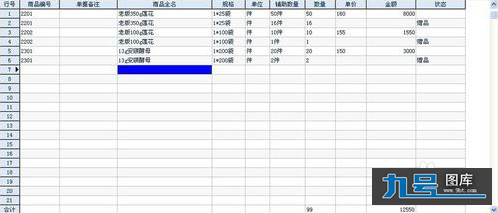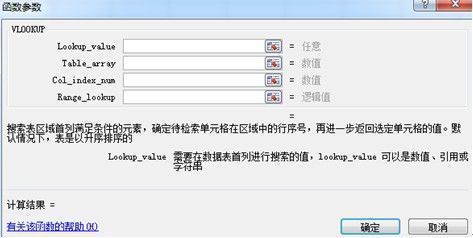电脑远程操作一般是局域网用得较多,而外部网络远程咱一般都是用QQ之类的IM工具吧?但如果你想要在家的电脑自动开关机、不用家人帮忙开电脑开QQ、并且自己在公司或外面、甚至用手机用ipad远程控制家中的电脑又该如何呢?
Teamviewer使用方法 精——工具/原料Teamviewer
Teamviewer使用方法 精——步骤一 安装和配置Teamviewer使用方法 精 1、
这里我们利用Teamviewer来实现我们这些需求。建议先从网络上下载最新版本的Teamviewer:
Teamviewer使用方法 精 2、
注意在安装的第一步中,务必选中“显示高级设置”,单击“下一步”继续:
Teamviewer使用方法 精 3、
同样,在接下来的步骤中,要注意选择第一项“个人/非商务用途”,再单击“下一步”继续:
Teamviewer使用方法 精 4、
在下一步同样要注意,选上第二项“……非商业用途……”,再单击“下一步”继续:
Teamviewer使用方法 精_teamviewer怎么用
Teamviewer使用方法 精 5、
为保证咱手机、在公司或其它地方随时随地能控制家中电脑,注意在接下来的这一步中要选择第二项“是”,再单击“下一步”继续:
Teamviewer使用方法 精 6、
最后一步中同样很重要,要选择第一项了“完全访问”,再单击“下一步”继续:
Teamviewer使用方法 精 7、
接下来就可以一直下一步了,直到“无人值守访问”这一步中:
Teamviewer使用方法 精_teamviewer怎么用
Teamviewer使用方法 精 8、
输入你申请的Teamviewer帐号和密码,再单击“下一步”继续:
Teamviewer使用方法 精 9、
注意务必选中“自动登录”,否则你还得有人协助了:
Teamviewer使用方法 精 10、
好了,严格按照上面的步骤安装后,本机已经可以自动登录Teamviewer,自动接受你的控制了,你在其它电脑上也这样安装也用这个帐号登录即可。
Teamviewer使用方法 精 11、
?或者,通过?Teamviewer官方网站,以web形式远程控制你家中的电脑也行:
Teamviewer使用方法 精_teamviewer怎么用
Teamviewer使用方法 精——步骤二 远程控制Teamviewer使用方法 精 1、
这里以非自动登录、自动受控的方式为例。首先,让对方也安装一个Teamviewer,或运行一个绿色的Teamviewer,并保证网络可通。然后我们在“伙伴ID”中输入对方的“您的ID”号,再单击“连接到伙伴”按钮即可:
Teamviewer使用方法 精 2、
稍等一会,若连接成功,会再次要求输入对方的“密码”,输入后单击“登录”按钮即可:
Teamviewer使用方法 精 3、
再稍等一会,若密码验证通过且网络正常,则可看到对方的桌面了:
Teamviewer使用方法 精_teamviewer怎么用
Teamviewer使用方法 精 4、
如果我们要给对方传文件,我们可以单击最上面的“文件传输”按钮;
Teamviewer使用方法 精 5、
然后对方桌面上会弹出“确认”对话框,由于我们已经可以控制对方电脑了,所以我们帮忙点击“允许”吧:
Teamviewer使用方法 精 6、
然后我们就可以在弹出的“文件传送至”窗口上给对方转文件了:
 爱华网
爱华网